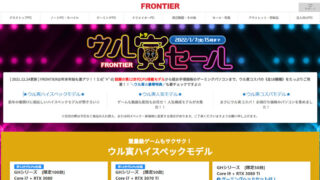Logicoolが販売するBlue(ブルー)のYeti X(イエティエックス)を提供いただきました。
Yetiシリーズのハイエンドモデルで、USBでパソコンと簡単に接続できるコンデンサーマイクです。
どういったマイクなのか、詳しくレビューします。
Yeti Xの概要や特徴

Yeti Xの特徴を整理すると以下の通り。
面倒な設定不要ですぐ使える
高級感たっぷりのデザイン
G HUBで細かいカスタマイズ
強力なノイズキャンセリング
販売価格が2万円越えと高額
スペックやデザインなど、順にご紹介します。
主なスペック
主なスペックを整理すると以下の通り。
| カプセル | 4コンデンサー |
|---|---|
| 極性 | 単一指向性/無指向性/双指向性 |
| Bit深度 サンプリングレート | 24-bit 48kHz |
| 重量 | 1,280g(スタンド含む) |
| 接続方式 | USB |
| 販売価格 | 24,860円 |
販売価格は公式サイトを参考にしています。
Amazonならもう少し安く買えるようです。
外観・デザイン

ハイエンドモデルということもあり、とても高級感があります。
1,280gと重いですが、スタンドが760gほどあり、マイク単体では520gくらいでした。
それでもUSBタイプのコンデンサーマイクとしては大きくて重たいほうです。

スタンドの裏側にもBlueのロゴマークがあります。
ずっしりと重いこともあり、安定感抜群です。

スタンドとマイクは分離可能。
底面には滑り止めとなるクッション材がついていました。
端子類

マイクの底面にある端子類は以下の通り。
- Micro USB
- マイクアーム取り付け口(5/8インチネジ)
- ヘッドホン(3.5mm)
付属のUSBケーブルは長さが約2mほどで、パソコンの設置位置によっては長さが足らないかもしれません。
パソコン側の端子は一般的なType-Aです。
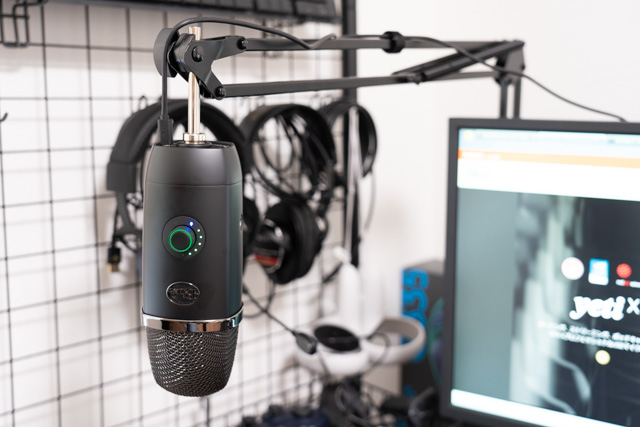
実際に手持ちのマイクアームに取り付けてみました。
マイク本体が大きいこともあり、存在感がたっぷり。
Blue純正のマイクアーム(Compass)やショックマウント(Radius III)も販売しているので、気になる方はチェックしてみてください。
ただし、純正パーツの値段はやや高めです。
多機能スマートノブ
Yeti Xが便利なのは、本体前面のスマートノブでいろいろな操作ができること。
マイクのゲイン(音量)を視覚的に調整できるほか、ノブを軽く押し込むだけでミュートのON/OFFを切り替えられます。


ボイスレベルはリアルタイムで反映され、緑色なら問題ないというサイン。
黄色から赤に変わると、音割れが発生しているということなので、ゲインを少し落としたほうが良いでしょう。
また、スマートノブを長押しすることでモードの切り替えも可能です。


ヘッドホンモードはYeti Xに接続したイヤホンやヘッドホンのボリュームを調整できます。
ブレンドは自身の声とPCからの音量を調整する機能。
用途に合わせて設定をカスタマイズできます。
指向性の変更
背面にあるボタンを押すと、マイクの指向性を変えられます。




在宅ワークやライブ配信など、ひとりでマイクを使用するときは単一指向性がおすすめ。
マイクを挟んで向かい合って座るときや、複数人で会議を行うときなど、用途に合わせてワンタッチで設定の変更が可能。
筆者は基本的にひとりで使うことしかないため、常に単一指向性に設定しています。
G HUBでカスタマイズ
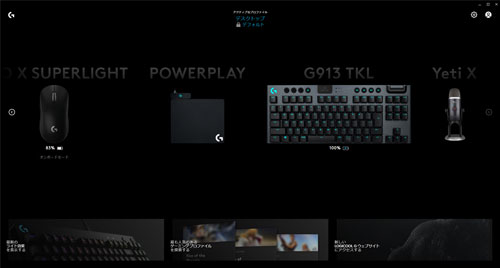
Yeti XはUSBでパソコンと接続するだけでも高性能なマイクとして使えますが、G HUBをインストールすると、さらにカスタマイズの幅が広がります。
G HUBはLogicoolの公式サイトからダウンロードできます。
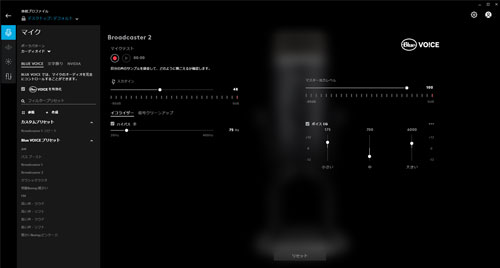
とくにBlueVo!ceという機能をONにすると、プリセットから選ぶだけで簡単にマイクの音質を変更可能。
ノイズキャンセリングの強度も調整できるため、使用環境に合わせた最適な設定を見つけられます。
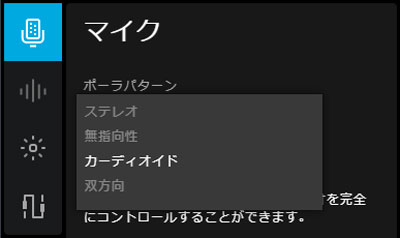
本体背面のボタンでも指向性を変えられましたが、G HUBから変更することも可能。

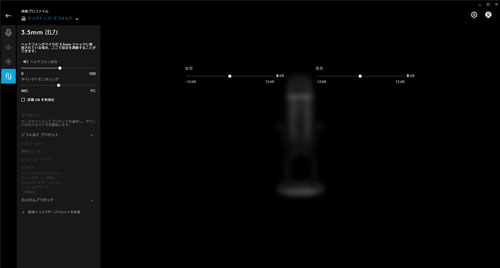
LEDの色を変えたり、ヘッドホンの音量を調整するなど、かなり細かいところまでカスタマイズができます。
Yeti Xを買ったなら、G HUBは試さないと損です。
ボイスエフェクト
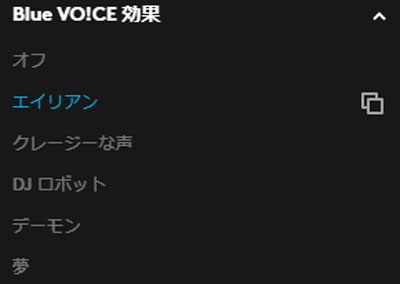
Blue VO!CEにはリアルタイムで音声を変えられる機能も搭載されています。
いわゆるボイスチェンジャーのような機能で、エイリアンのような声でオンライン会議に参加することも可能。
やや遅延は発生するものの、お遊びで使う分には十分な性能です。
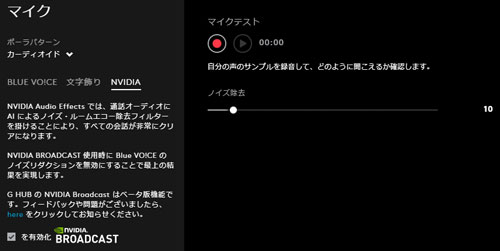
また、NVIDIAが提供するBROADCASTのプラグインにも対応。
非常に強力なノイズキャンセリング機能も使えます。
ただし、ノイズキャンセリングをMAXにすると笑い声などもかき消されるため、会話の内容によっては相手に違和感を与えてしまうことも。
生活音などをかき消してくれる便利な機能ではありますが、用途に合わせて設定を調整することが大切です。
Yeti Xを各種用途で使用した感想

ここからは実際にYeti Xを使用した感想をご紹介します。
さすがはハイエンドクラスのマイクというべきか、素晴らしい性能です。
在宅ワーク
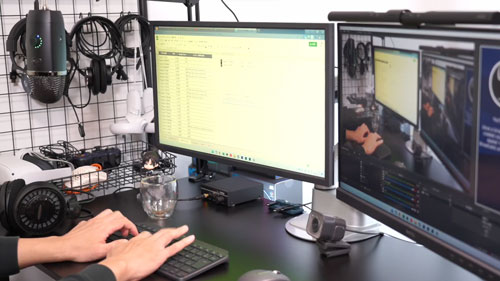
実際にzoomを使用したオンライン会議でYeti Xを使ってみました。
今まではゲーミングヘッドセット(Logicool G PRO X)のマイクを使っていましたが、テスト音声を聞いてみると、あきらかに音質が上がっていることを実感します。
Yeti Xには4つのコンデンサーカプセルが搭載されていることもあり、ヘッドセットに付属のマイクとは段違い。
マイクのゲインにもかなり余裕があるようで、パソコン側で無理に音量を上げる必要もありません。
オンライン面接やセミナーなどに参加するときも、安心して使えそうです。
StreamCam C980と相性良し

オンライン会議に参加するときは、Webカメラも必要です。
Logicoolが販売するStreamCam C980は、1080pかつ60fpsでの撮影に対応したハイエンドWebカメラ。
StreamCamにもマイクは搭載されていますが、Yeti Xの性能には敵いません。
組み合わせて使うと、ほぼ最強ともいえる在宅ワーク環境が整います。
Logicool製品で在宅ワークが快適、という動画でYeti Xのマイク性能を詳しく解説しているので、よろしければあわせてご覧ください。
StreamCamの詳しいレビューも別途まとめています。

ライブ配信
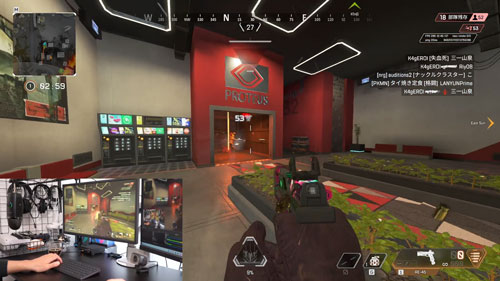
YoutubeやTwitchでのライブ配信でもYeti Xを使ってみました。
今までは配信ソフト(OBS)でマイクのゲインを10dB以上引き上げていたのですが、Yeti Xならほとんど設定をいじる必要がありません。
ゲームとマイクの音量バランスさえ調整すれば、快適に配信ができました。
ストリーマーとして活動されている方にもおすすめです。
音声が途切れる不具合

Youtubeのライブ配信でYeti Xを使用していたとき、音声がブツブツ途切れる現象が何度か発生しました。
ノイズを確認する限り、ソフトウェアの問題というよりハードウェア(ケーブルやマザーボード)に問題がありそうな印象です。
はっきりとした原因はまだ特定できていませんが、特定状況下でノイズが乗ってしまうこともあるようです。
お手軽でハイエンドなUSBマイク

レビューのまとめとして、最後にもう一度Yeti Xの特徴をおさらいします。
面倒な設定不要ですぐ使える
高級感たっぷりのデザイン
G HUBで細かいカスタマイズ
強力なノイズキャンセリング
販売価格が2万円越えと高額
USBケーブルをパソコンにつなげるだけの簡単セットアップで、ハイエンドクラスのコンデンサーマイクが使えてしまいます。
オーディオインターフェースなど、面倒な機器も一切必要ありません。
在宅ワークやゲームの配信など、高性能なUSBマイクを探している方は、BlueのYeti Xを検討してみてはいかがでしょうか。